2020-01-17 18:00:07
win10录屏如何用?现在无论是购买台式电脑还是购买笔记本电脑基本都默认标配win10系统了,win7早已不是大众最主流的电脑操作系统,那么,如何让win10录屏呢?我们每天都有很多的工作与学习过程可能需要录制下来,但是并不是所有的用户都知道如何录制视频,那么windows10系统应该如何用录屏功能?不用担心,这里小编为大家分享两种方法,一起来看下吧。

方法一:系统软件录屏
小编为大家分享的第一种方法是系统软件录屏。我们都知道,Windows系统有一款自带的录屏软件“问题步骤记录器”。但其实Win10系也有一款自带的录屏软件,它是“Xbox录屏”。首先,在电脑的开始菜单中打开“Xbox控制台小帮手”。然后,使用快捷键“Windows+G”打开软件。最后,打开需要录屏的内容,并点击“开始录制”按钮即可。
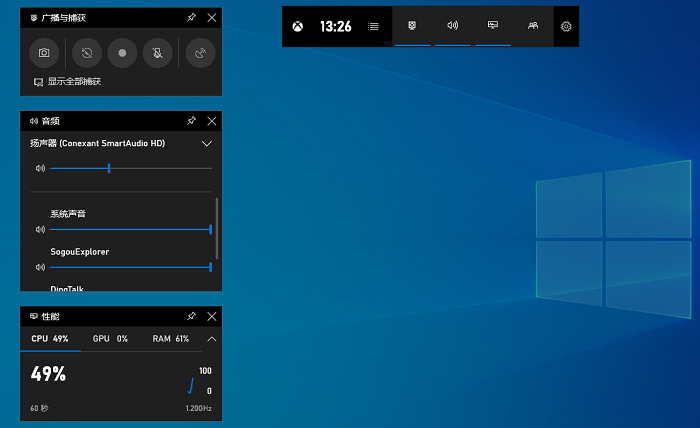
方法二:专业软件录屏
小编为大家分享的第二种方法是专业软件录屏,即使用“嗨格式录屏大师”来实现。它是一款专业的Win10电脑录屏软件,支持全屏录制、区域录制、摄像头录制、声音录制等多种录制视频模式,帮助用户轻松解决屏幕视频录像录音等需求。此外,嗨格式录屏大师还具有简单易用、灵活快捷、高清录制、一键导出等特色,非常适合电脑小白。

Win10录屏的方法:
首先,从嗨格式录屏大师官网(地址:www.higeshi.com/lupingdashi)获取软件安装。之后,进入到软件当中选择录屏模式。嗨格式录屏大师有五大模式,包括:区域录制、全屏录制、游戏模式、只录声音和摄像头录制等。一般情况下,Win10录屏选择“全屏录制”模式。如果您只需要录制部分区域,可以选择“区域录制”模式。如果您需要录屏的是游戏,也可以直接选择“游戏模式”。
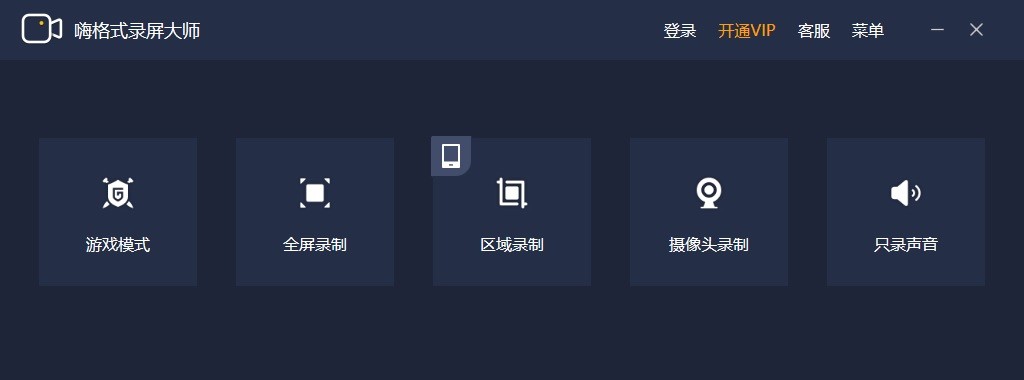
然后,根据自身需求以及需要录屏的内容时长,对视频参数和视频文件保存路径等等进行设置。设置内容包括:视频格式、视频清晰度、视频帧率、声音来源、定时计划录制、水印自定义设置等等。这里提醒大家,要确保所选视频文件保存目录空间大小充足,避免录屏过程当中出现问题。
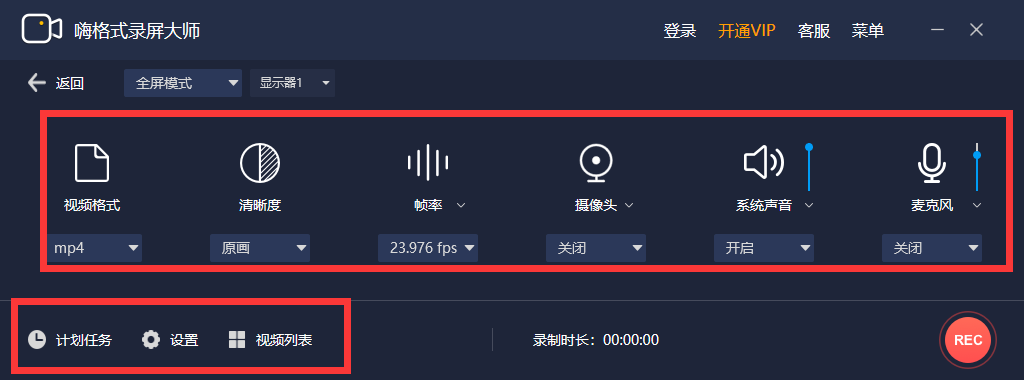
设置全部完成之后,需要对上述操作进行检查。确认无误后,打开需要录屏的内容,并点击“开始录制”按钮即可。录屏完成,点击“停止录制”按钮即可一键保存录屏文件。
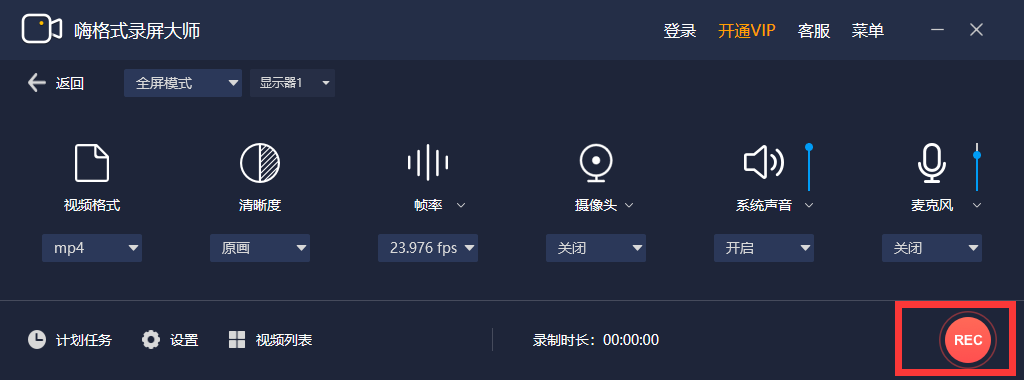
以上就是小编为大家分享的两种让win10录屏的方法了,如果您也有win10录屏的需求,不妨选择其中一种方法进行尝试。温馨提示:如果您在使用嗨格式录屏大师软件的过程当中遇到问题,请及时与我们联系,祝您录屏愉快~